CAD怎么快速抄pcb板框?
溜溜自学 室内设计 2022-10-21 浏览:939
大家好,我是小溜,在pcb设计中,有时候会遇到一些产品,需要我们设计和其外形结构一样的pcb板形,那么CAD怎么快速抄pcb板框呢?下面小溜就来分享自己总结的经验给大家参考。
想要玩转“CAD”,快点击此入口观看免费教程→→
工具/软件
硬件型号:联想(Lenovo)天逸510S
系统版本:Windows7
所需软件:CAD2010
方法/步骤
第1步
打开autocad软件,点击新建文档,选择acad开始新建工程文件。
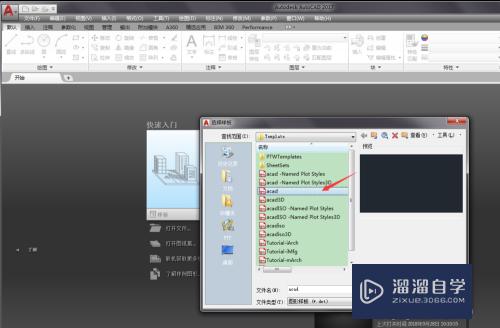
第2步
然后点击插入-附着-打开已经拍照好的PCB板图片,开始插入图片。
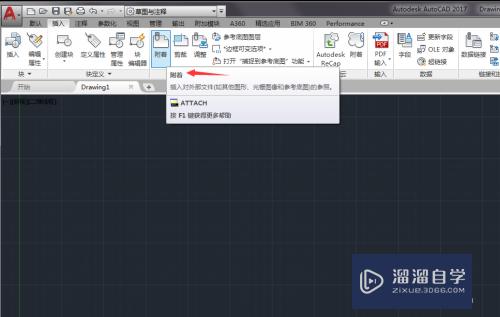
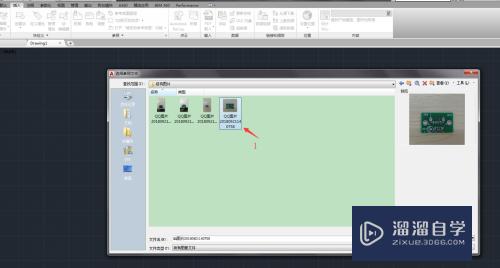
第3步
插入图片后,设置插入的比列因子,可以把图片放大5-10倍。
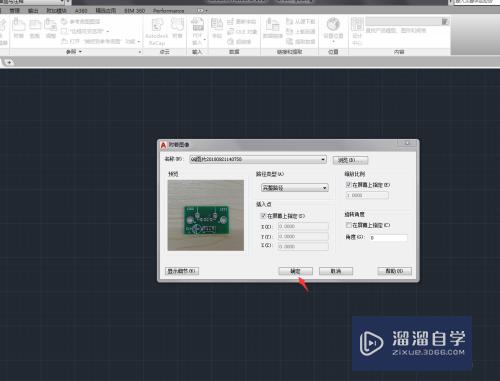
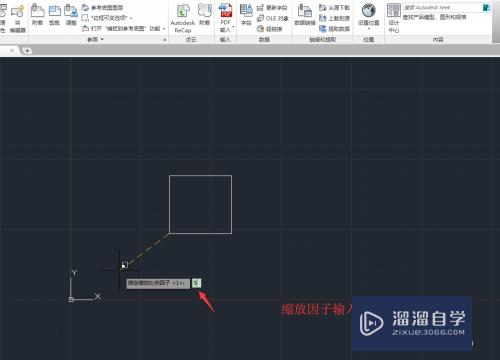
第4步
用cad里面的直线,圆形,矩形等功能,把图片的外形尺寸画一下,然后删除插入的图片,就会保留下我们刚素描的PCB板外形图。

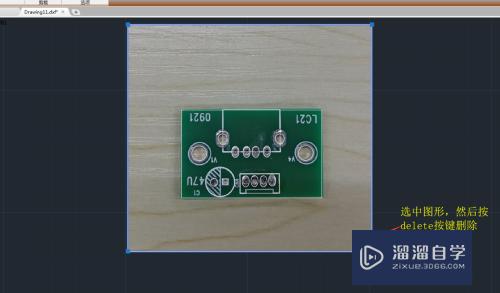
第5步
用刚保存的DXF图形,注意是autocad 2004以下版本,直接导入到PCB里面,然后用卡尺测试PCB板的实际尺寸,来修改图形的大小比例就OK了。
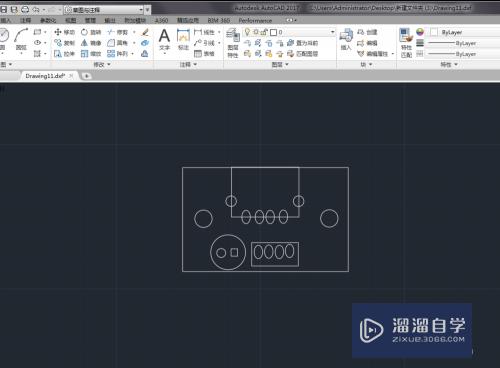
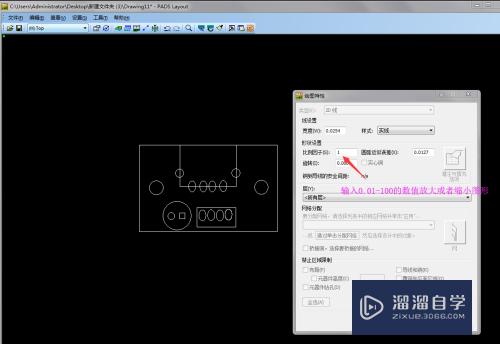
注意/提示
好啦,本次小溜为大家分享的“CAD怎么快速抄pcb板框?”就到这里啦,如果恰好对你有用的话记得点赞哦!本站会持续分享更多实用的内容,以及相关的学习课程,需要的朋友快多多支持溜溜自学吧!
相关文章
距结束 06 天 17 : 40 : 19
距结束 00 天 05 : 40 : 19
首页










